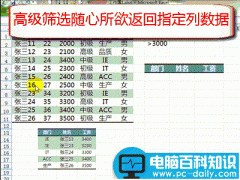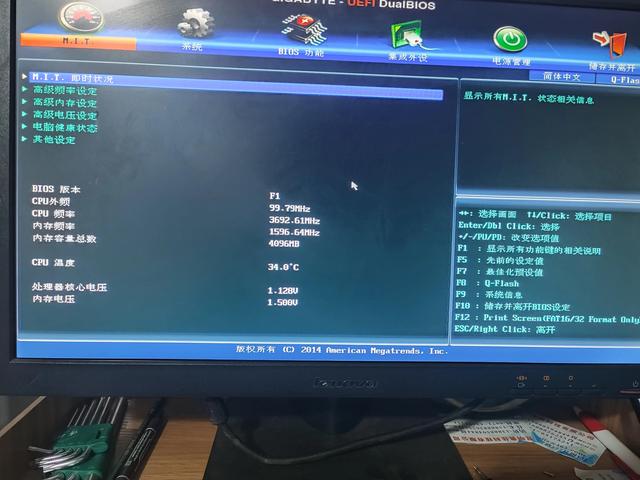u盘安装系统没有路径怎么办?
(软件安装到u盘安装路径无效)
第一步:制作新毛桃U盘启动盘
材料:正常使用的U盘(建议容量8G以上)
1.首先,去新毛桃官网下载适合你电脑的软件版。
备注:装机版适合较老机型(十年以上);UEFI适合现代模型或支持现代模型UEFI引导启动计算机;增强版是UEFI加强版的版本。
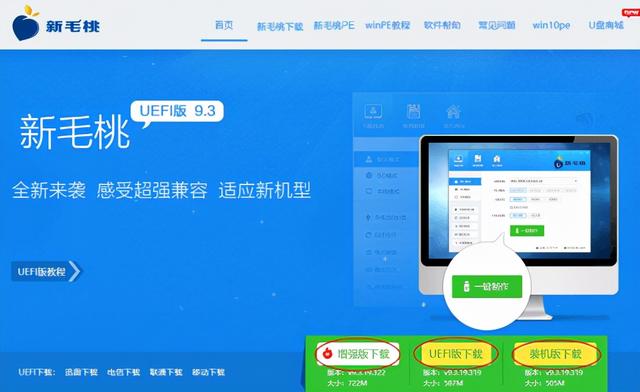
2.下载新毛桃u盘启动盘制作工具后,安装在电脑上,如图所示:
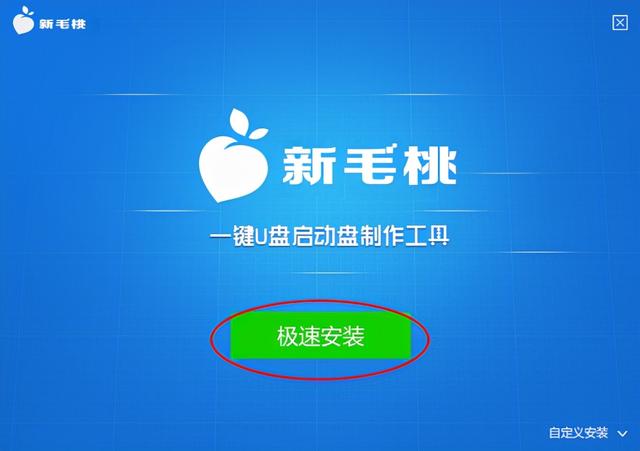
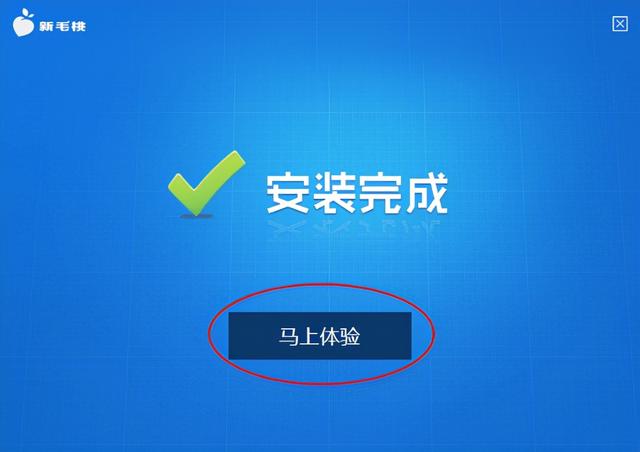
3.安装完成后,打开新的桃子软件,将U盘插入电脑。该软件将自动识别U盘的信息。如果您没有特殊需求或任何更改,请单击一键制作。如图所示:
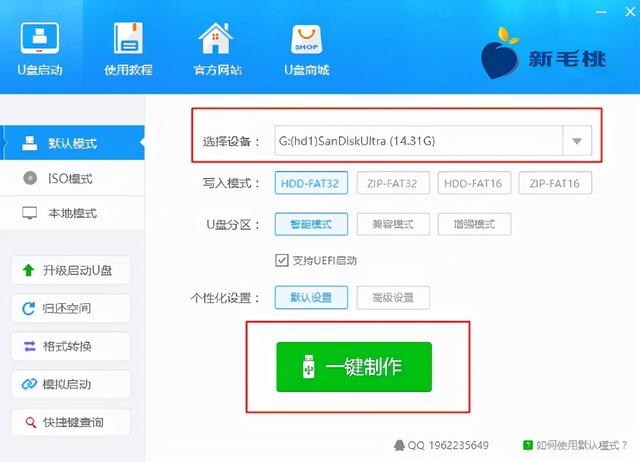
4.此时,系统会弹出警告提示,清除U盘上的所有数据,点击确定确认U盘中没有重要文件开始制作;(开始制作格式化的U盘,U如果盘中有重要文件,请先将U盘文件复制到其它计算机上,然后开始制作)如图所示:
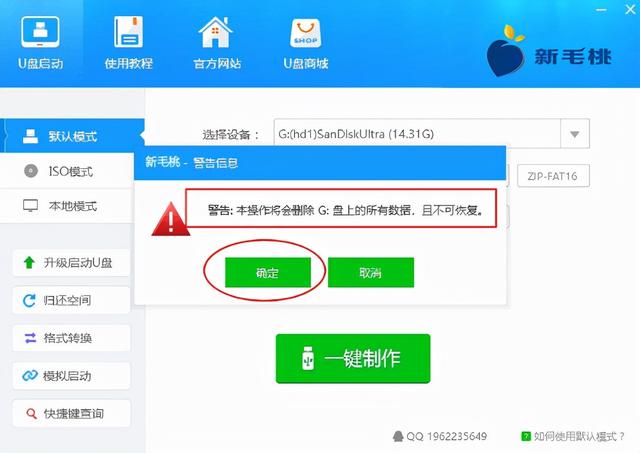
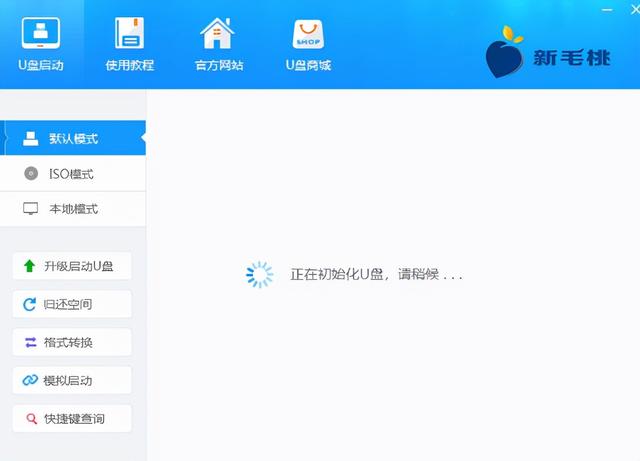
5.制作完成后,系统会弹出是否进入模拟启动的提示框,点击是进行模拟测试,如图所示:
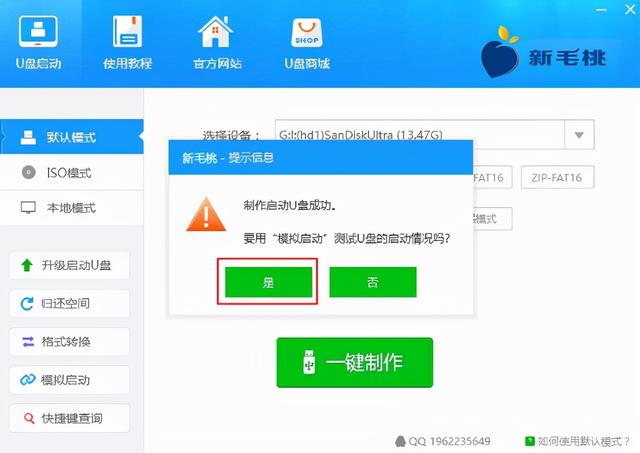
6、直到进入PE主菜单界面关闭后,新毛桃U盘启动盘制作完成。
注:模拟启动仅作为启动模拟,不要进一步操作,测试完成后按组合键ctrl alt释放鼠标,点击右上角关闭图标退出模拟启动测试。如图所示:
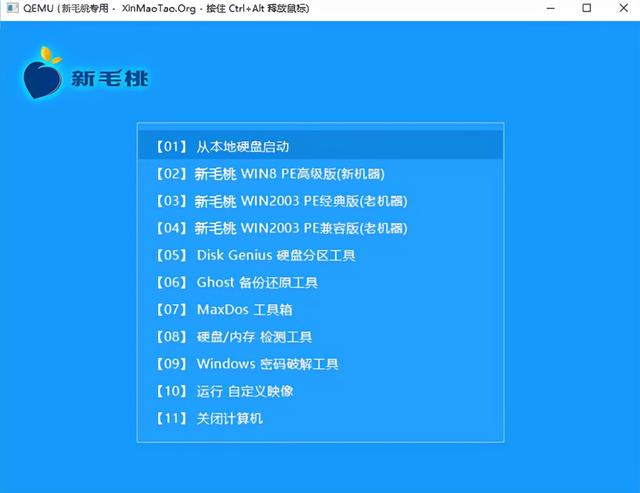 步骤2:进入PE模式
步骤2:进入PE模式准备工作:
1、U盘启动盘制作完成后,请将准备好的镜像文件复制到U盘中
2.将系统镜像文件放入U盘后,将U盘插入需要重新安装的计算机,并启动进入PE系统。
进入PE两种方法:
方法一:快捷键进入PE
计算机启动后,快速按下快速启动键,直到呼出选项框,然后选择USB或者可以直接启动U盘名的选项PE模式;(计算机型号,快捷键也不同,详见U盘启动快捷键查询)如图所示SanDisk (闪迪) U盘为例

方法二:BIOS设置U盘优先启动
开机后快速按压BIOS键进入BIOS设置。(台式机BIOS键一般为DEL键;笔记本BIOS键一般为F2键)
进入BIOS设置后,一般选择BOOT(启动)菜单选项,然后在启动顺序中将U盘或U盘名称选项调整为第一个启动。(台式机BIOS键一般为DEL键;笔记本BIOS键一般为F2键)
进入BIOS设置后,一般选择BOOT(启动)菜单选项,然后在启动顺序中将U盘或U盘名称的选项调整为第一个启动。然后保存重启,自动进入PE模式。
以技嘉主板台式机为例,方便大家参考学习:
本次的BIOS设置为示范教程;不同型号BIOS设置方法也不同。
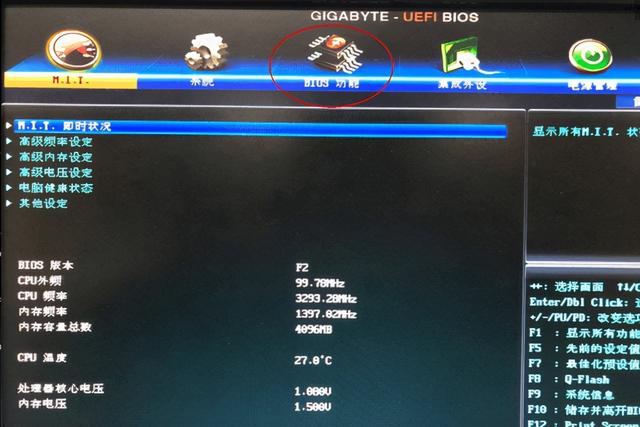 开机后按DEL键进入BIOS设置界面,然后选择菜单BIOS Features选项,BIOS Features菜单下通常有Hard Drive BBS priorities按回车键进入选项,里面有硬盘,U将第一次启动修改为U盘启动,如磁盘、网络启动等选项f保存并退出。计算机将自动重启进入PE。如图所示:
开机后按DEL键进入BIOS设置界面,然后选择菜单BIOS Features选项,BIOS Features菜单下通常有Hard Drive BBS priorities按回车键进入选项,里面有硬盘,U将第一次启动修改为U盘启动,如磁盘、网络启动等选项f保存并退出。计算机将自动重启进入PE。如图所示: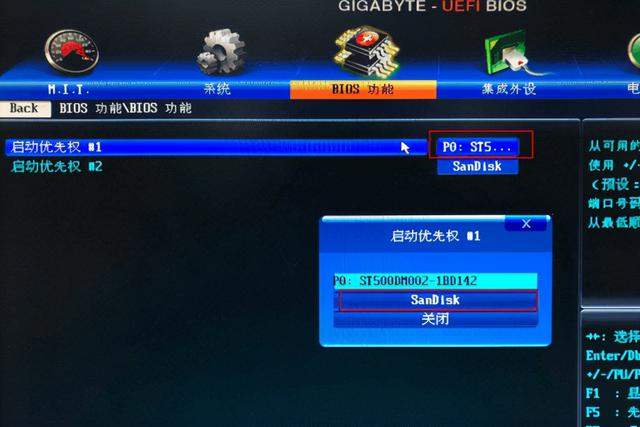 注下图:这里的启动优先1:PO:ST500的硬盘。我们回车,然后选择SanDisk闪迪U盘,回车。
注下图:这里的启动优先1:PO:ST500的硬盘。我们回车,然后选择SanDisk闪迪U盘,回车。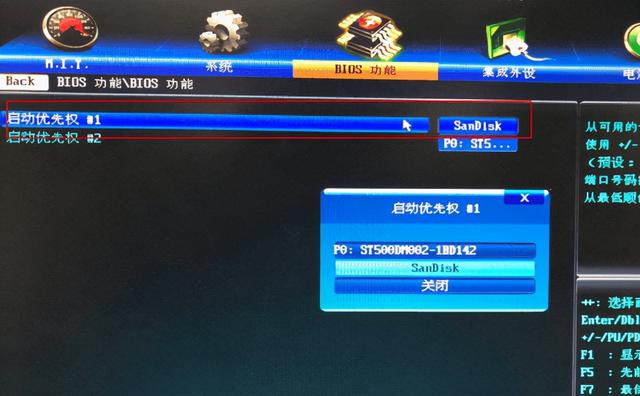 然后注意下图的启动优先1已经成为SanDisk的U盘了。
然后注意下图的启动优先1已经成为SanDisk的U盘了。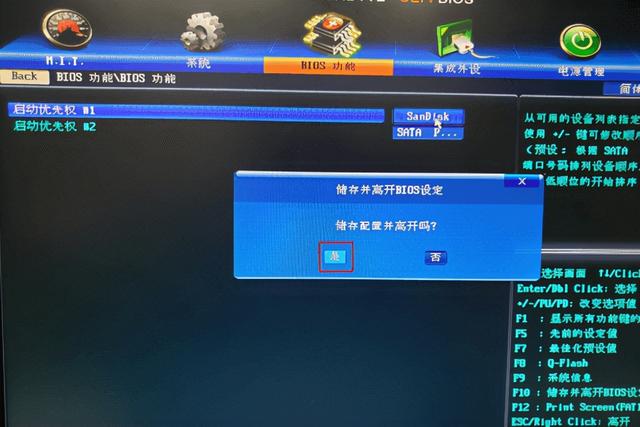 然后按F选择是,保存并退出重启。重启后自动进入PE模式。
然后按F选择是,保存并退出重启。重启后自动进入PE模式。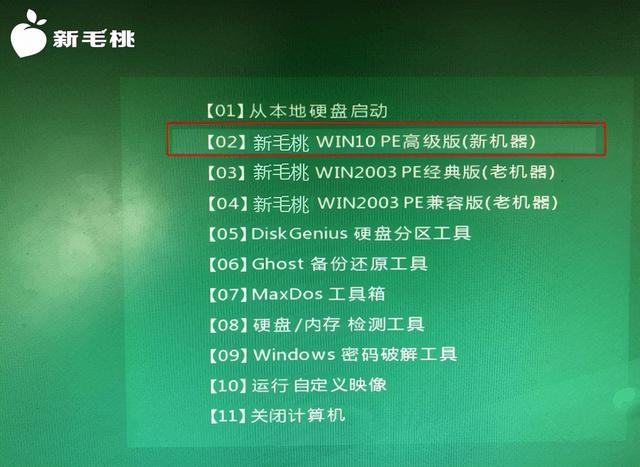 (如果是uefi有可能直接进入指导或其他特殊情况PE系统,而不是跳出菜单选项,不在乎)。
(如果是uefi有可能直接进入指导或其他特殊情况PE系统,而不是跳出菜单选项,不在乎)。第三步:重新安装系统
1、进入PE工具完成后,系统将自动跳出PE安装工具,识别U盘中的系统镜像文件。点击【确定】选择系统盘(通常是C盘)。
注:如果系统没有自动跳出PE如果安装工具,可以点击桌面上的安装工具;PE安装工具没有自动识别系统镜像文件,可以点击浏览,选择U盘中的系统镜像。(安装路径会自动变成Z盘,而不是U盘,不用担心,因为要防止硬盘分区可能出现的问题,自动变成Z盘,不用在意。)
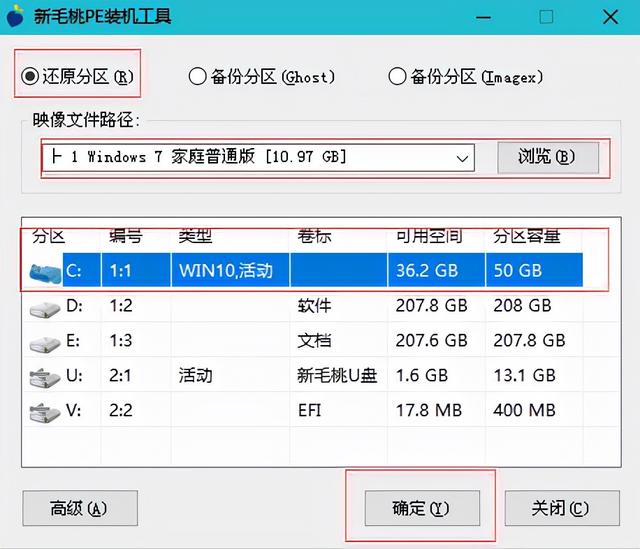 我们在这里安装win以7系统为例,如图所示:
我们在这里安装win以7系统为例,如图所示:2.在弹出还原提示窗口中,检查复选框完成后重启,然后点击确定,如图所示:
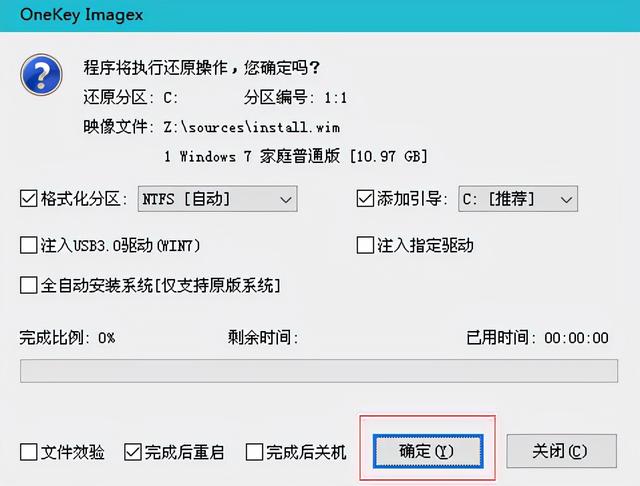 备注:安装win7系统时,需要检查注入情况USB3.0驱动选项,避免安装系统后鼠标和键盘无法使用。
备注:安装win7系统时,需要检查注入情况USB3.0驱动选项,避免安装系统后鼠标和键盘无法使用。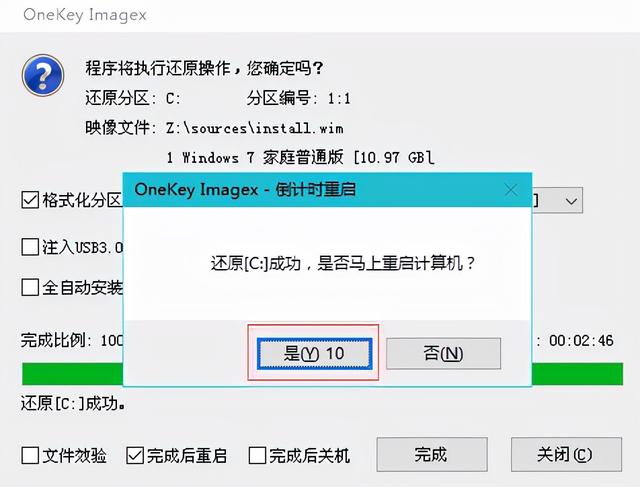 还原过程需要一些时间,请勿拔插U盘,耐心等待。恢复后,系统会弹出是否立即重启计算机,点击是并快速拔出U盘,如图所示:
还原过程需要一些时间,请勿拔插U盘,耐心等待。恢复后,系统会弹出是否立即重启计算机,点击是并快速拔出U盘,如图所示: 重启计算机后,计算机将自动执行系统安装操作,安装时间较长,请耐心等待,如图所示:
重启计算机后,计算机将自动执行系统安装操作,安装时间较长,请耐心等待,如图所示: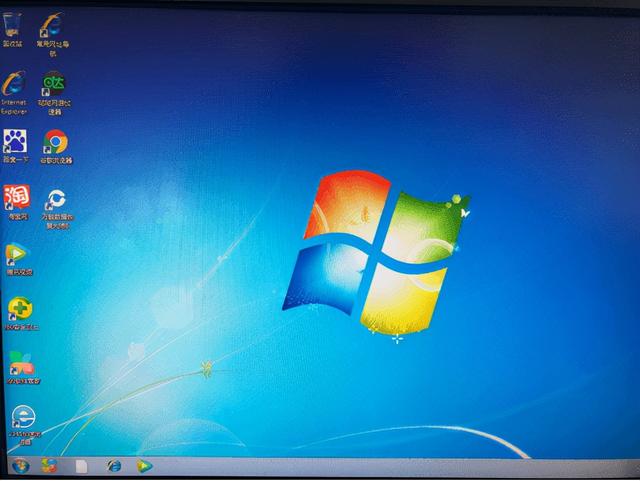 5.安装完成后,用户可以简单地设置计算机时间和用户名;这样,系统就可以成功重新安装,可以开始正常使用,如图所示:
5.安装完成后,用户可以简单地设置计算机时间和用户名;这样,系统就可以成功重新安装,可以开始正常使用,如图所示: